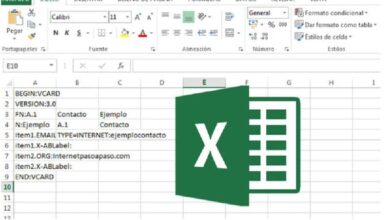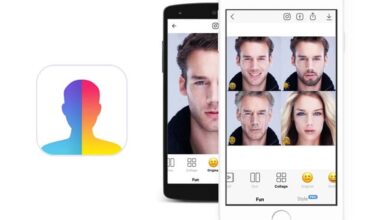Comment utiliser le filtre de flou d’image dans Photoshop – étape par étape

Vous aimez travailler avec l’application, Adobe Photoshop et donner à vos images une touche unique et spéciale, et les rendre plus attrayantes. Eh bien, dans ce guide, nous allons vous apprendre à utiliser le filtre de flou d’image dans Photoshop, afin que vous vous démarquiez avec vos images. Avec l’aide de ce guide, vous apprendrez à utiliser la galerie d’effets de flou dans Photoshop, alors faites attention.
Fonction de filtre de flou d’image
Pour donner un effet de profondeur à votre image, vous pouvez utiliser le filtre de flou , ainsi une partie est nette et les autres zones sont floues. En utilisant une sélection de zone, vous pouvez déterminer la partie que vous souhaitez brouiller, et vous pouvez le faire avec une carte de profondeur de canal alpha distincte.
Le filtre de flou d’image fonctionne avec la carte de profondeur pour créer un emplacement des pixels dans l’image . Par conséquent, lorsque vous travaillez avec ce format, vous pouvez utiliser le curseur en forme de croix pour déterminer l’épicentre du flou que vous souhaitez créer.
Pour créer des cartes de profondeur, vous pouvez utiliser des masques de calque ou des canaux alpha et travailler sur la conception de votre image. Où les zones noires du canal alpha sont traitées comme s’il s’agissait de la première feuille imprimée de l’image. Et les zones blanches des masques de calque seront traitées comme distantes, ce qui facilitera le flou de l’image.
Utilisation du filtre de flou d’image
En fonction de la forme de l’iris que vous choisissez, vous trouverez l’ effet de flou , tout comme le nombre de pages détermine la forme de l’iris. Vous pouvez également modifier les pages d’iris en les faisant pivoter ou en les circularisant, ainsi qu’en réduisant ou en agrandissant l’image avec les options plus ou moins.

- Activez le processeur graphique dans Photoshop.
- Choisissez l’option «Modifier» dans Photoshop.
- Ensuite, sélectionnez, préférences> performances et utilisez le processeur graphique.
Avec Photoshop 21.0, le flou d’image fonctionne avec la carte graphique de votre PC pour améliorer les filtres de flou d’image. Et avec la version 21.1, les algorithmes de flou d’image ont été améliorés, pour obtenir des bords plus flous au premier plan .
Étapes à suivre pour utiliser le filtre de flou d’image
Ensuite, nous expliquerons en détail les étapes à suivre pour utiliser correctement le filtre de flou d’image dans Photoshop.
- Tout d’abord, sélectionnez Filtre> Flou> Flou d’image.
- Ensuite, accédez à l’aperçu et sélectionnez l’une des alternatives suivantes.
- Plus précis: cette alternative vous permettra de voir le résultat final de l’image, même si la présentation prend généralement un certain temps.
- Plus rapide: cette option vous permet de voir un aperçu rapide de l’image.
- Carte de profondeur: sélectionnez un canal dans le menu source , masque de calque ou transparence.
- Mais si vous n’avez pas de canal de carte de profondeur, choisissez «Aucun».
- À l’aide du curseur, faites glisser le curseur de distance focale de flou pour déterminer la profondeur de pixel, exemple:
- Vous déterminerez que la distance focale sera de 100 pixels.
- Ensuite, les pixels à 1 et 255 seront complètement flous .
- Mais les pixels proches de 100 ne sembleront pas flous.

- Sélectionnez ensuite l’image d’aperçu.
- Maintenant, le curseur de la distance focale flou vous reflétera là où vous sélectionnez l’image.
- Et cela vous montrera une approche en profondeur.
Continuité des étapes d’utilisation du flou d’image
Après avoir suivi les étapes simples, que nous avons déjà mentionnées pour obtenir un flou d’une image à l’aide de Photoshop , nous continuons avec celles-ci:
- Choisissez l’option «Inverser» pour changer le canal alpha que vous utilisez.
- Sélectionnez un iris parmi les options de forme.
- Selon vos préférences, vous pouvez donner aux bords de l’iris une courbure ou un arrondi.
- Faites glisser le curseur de rayon pour donner plus de flou à l’image.
- Pour définir une limite de luminosité, faites glisser le curseur Seuil des hautes lumières spéculaires .
- Et pour augmenter la luminosité, faites glisser le curseur de luminosité.
- Dans la section bruit, sélectionnez «Curseur de quantité».
- Pour la distribution du bruit, choisissez « Flou gaussien ».
- Pour ajouter du bruit gris, choisissez «Monochrome».
- Et sélectionnez «Ok».
Prêt, nous espérons que vous pourrez profiter des informations et utiliser le filtre de flou d’image , à l’aide de ce guide pratique.